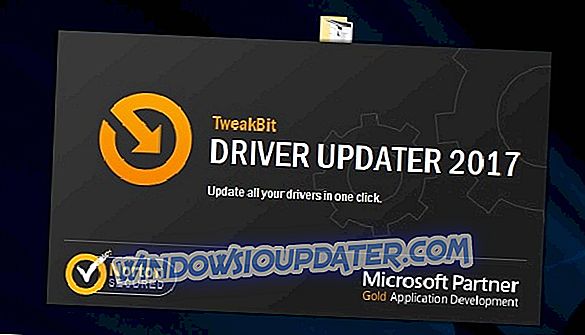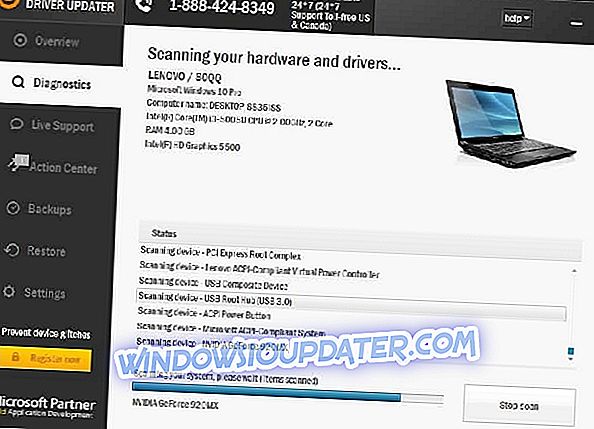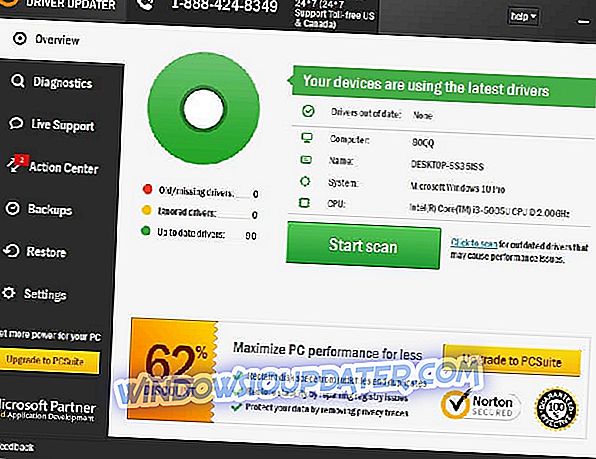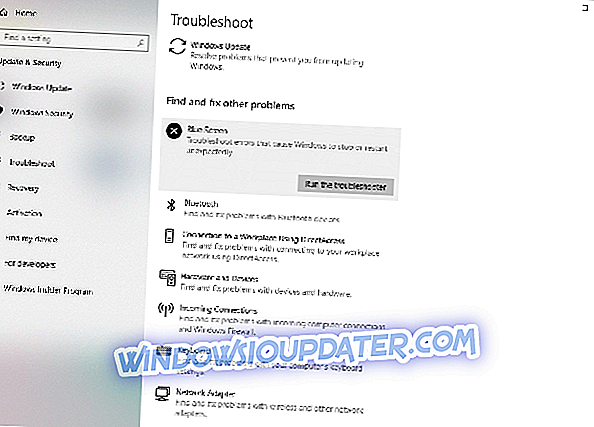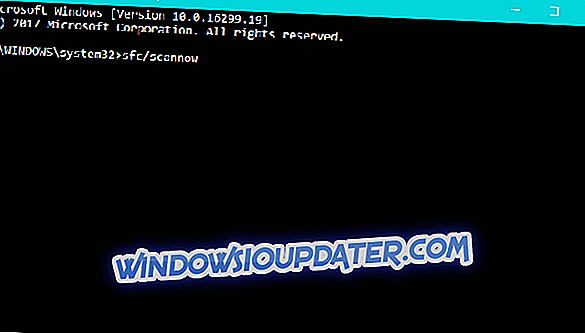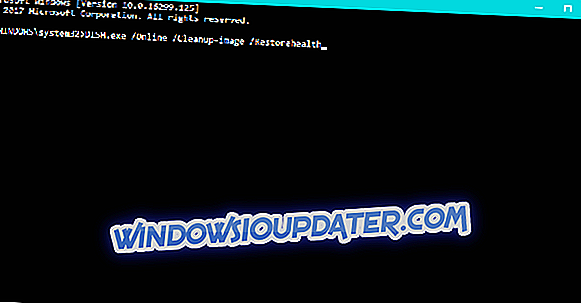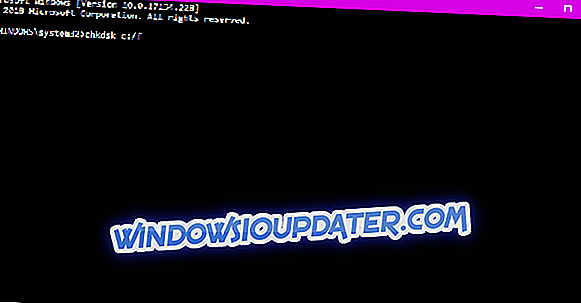DRIVER RETURNED HOLDING CANCEL LOCK og andre Blue Screen of Death-fejl kan forårsage mange problemer på din pc, fordi de genstarter computeren hver gang de vises for at forhindre skade. Som du kan se, kan disse fejl være alvorlige, derfor er det vigtigt at vide, hvordan man retter dem på Windows 10.
Sådan repareres fejlen for DRIVER RETURNED HOLDING CANCEL LOCK
Indholdsfortegnelse:
- Installer de seneste opdateringer af Windows 10
- Sørg for, at dine chauffører er opdaterede
- Kør BSOD Fejlfinding
- Kør SFC scanningen
- Kør DISM
- Kontroller harddisken
- Fjern midlertidigt dit antivirusprogram
- Fjern den problematiske software
- Udfør Windows 10 nulstilling
- Kontroller for defekt hardware
DRIVER RETURNED HOLDING CANCEL LOCK Windows 10 fejl
Løsning 1 - Installer de seneste opdateringer af Windows 10
Blue Screen of Death-fejl som DRIVER RETURNED HOLDING CANCEL LOCK kan skyldes hardware- eller softwareproblemer. Mange operativsystemer har et par fejl med visse hardware eller software, og nogle gange kan disse fejl føre til systemstabilitet og Blue Screen of Death-fejl.
For at løse disse typer af fejl er det vigtigt, at du henter de nyeste patches til Windows 10. Nye opdateringer udgives ofte, og de tilbyder forskellige fejlrettelser sammen med sikkerhedsforbedringer og nye funktioner. For at sikre, at din pc er sikker og fejlfri, anbefaler vi stærkt, at du henter de nyeste patches ved hjælp af Windows Update.
Løsning 2 - Sørg for, at dine drivere er opdaterede
For at din hardware skal kunne fungere med Windows 10, skal du have de korrekte drivere. Hvis dit system ikke har de egnede drivere, eller hvis dine drivere indeholder fejl, vil Windows 10 ikke kunne bruge din hardware, og du vil sandsynligvis blive udsat for en fejl i Blue Screen of Death som f.eks. DRIVER RETURNED HOLDING CANCEL LOCK . For at løse dette og alle andre Blue Screen of Death-fejl er det vigtigt, at du opdaterer dine drivere.
Disse typer af fejl fortæller som regel, hvilken fil der forårsagede sammenbruddet, og med lidt forskning kan du finde hvilken driver du skal opdatere. Hvis du ikke kan finde den problematiske driver, er det altid en god idé at opdatere alle dine drivere. Opdatering af dine drivere er ret simpelt, og du kan gøre det ved at besøge din hardwareproducentens hjemmeside og downloade de nyeste drivere til din enhed.
Opdater drivere automatisk
At søge efter bilister alene kan være tidskrævende. Så vi anbefaler dig at bruge et værktøj, der automatisk gør dette for dig. Ved hjælp af en automatisk driver opdaterer sikkert dig fra besværet med at søge efter drivere manuelt, og det vil altid holde dit system opdateret med de nyeste drivere.
Tweakbit Driver Updater (godkendt af Microsoft og Norton Antivirus) hjælper dig med at opdatere drivere automatisk og forhindre pc-beskadigelse forårsaget af at installere de forkerte driverversioner. Efter flere tests konkluderede vores team, at dette er den bedst automatiserede løsning.
Her er en hurtig vejledning om, hvordan du bruger det:
- Download og installer TweakBit Driver Updater
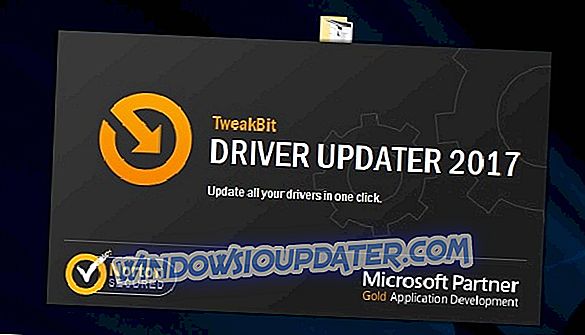
- Når programmet er installeret, begynder programmet automatisk at scanne din pc til forældede drivere. Driver Updater kontrollerer dine installerede driverversioner mod sin skydatabase af de nyeste versioner og anbefaler de rigtige opdateringer. Alt du skal gøre er at vente på, at scanningen er færdig.
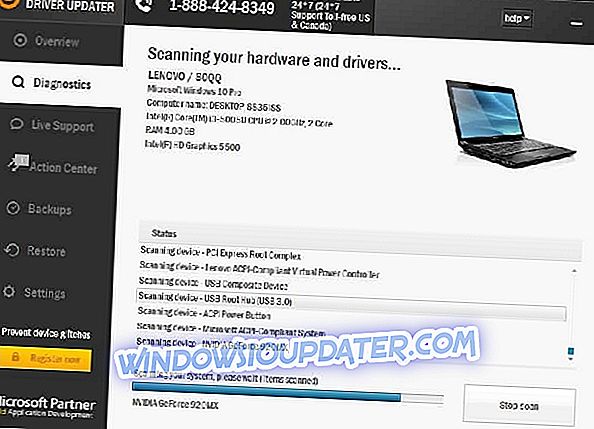
- Når scanningen er færdig, får du en rapport om alle problemkørsler, der findes på din pc. Gennemgå listen, og se om du vil opdatere hver enkelt driver enkeltvis eller alle på én gang. For at opdatere en driver ad gangen skal du klikke på linket "Update driver" ved siden af drivernavnet. Eller klik blot på knappen 'Opdater alle' nederst for at installere alle anbefalede opdateringer automatisk.
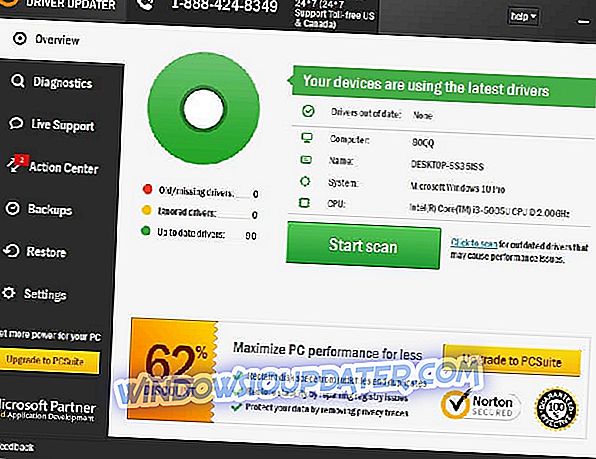
Bemærk: Nogle drivere skal installeres i flere trin, så du bliver nødt til at trykke på knappen 'Opdater' flere gange, indtil alle dens komponenter er installeret.
Løsning 3 - Kør BSOD Fejlfinding
Hvis opdateringen af dine drivere ikke fik jobbet gjort, lad os prøve Windows 10s fejlfindingsværktøj. Dette er et universelt værktøj, der grundlæggende omhandler alle mulige problemer inden for Windows 10. Og det kan også være nyttigt med BSOD-problemerne.
Sådan løber du Windows 10s fejlfindingsværktøj:
- Åbn appen Indstillinger og gå til Opdater og Sikkerhed sektionen.
- Vælg Fejlfinding fra menuen til venstre.
- Vælg BSOD fra højre rude og klik på Kør fejlfindingsprogrammet .
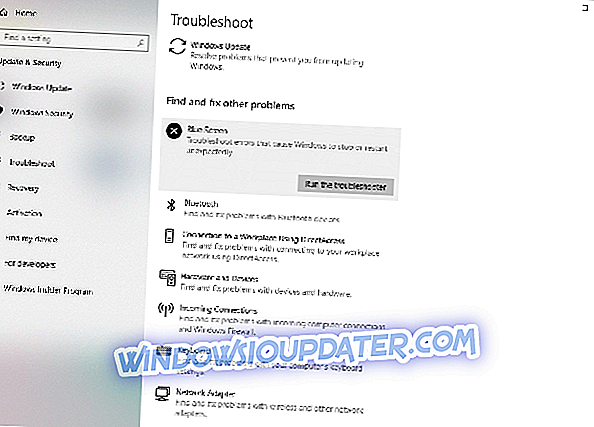
- Følg vejledningen på skærmen for at fuldføre fejlfindingen.
Løsning 4 - Kør SFC-scanningen
SFC scan er et kommandolinjeværktøj, der scanner dit system for potentielle problemer og løser dem på vej (hvis løsningerne er mulige, selvfølgelig). Så det kan være nyttigt, når det også handler om DRIVER RETURNED HOLDING CANCEL LOCK-fejlen.
Sådan kører du SFC-scanningen i Windows 10:
- Højreklik på knappen Start Menu, og åbn Kommandoprompt (Admin).
- Indtast følgende linje, og tryk på Enter: sfc / scannow
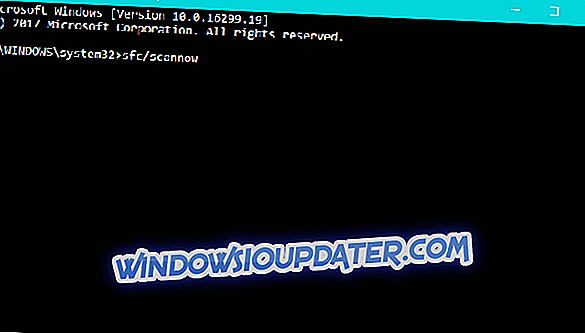
- Vent, indtil processen er færdig (det kan tage et stykke tid).
- Hvis løsningen er fundet, vil den automatisk blive anvendt.
- Luk nu kommandoprompten og genstart computeren.
Løsning 5 - Kør DISM
Og det tredje værktøj, vi skal bruge, er DISM. Deployment Image Servicing and Management (DISM) er et værktøj, som, som navnet siger, anvender systembilledet igen. Og den proces kunne løse potentielle BSOD problemer.
Vi går igennem både standard og proceduren, der bruger installationsmedierne nedenfor:
- Standard måde
- Højreklik på Start og åben Kommandoprompt (Admin).
- Indsæt følgende kommando, og tryk på Enter:
- DISM / Online / Cleanup-Image / RestoreHealth
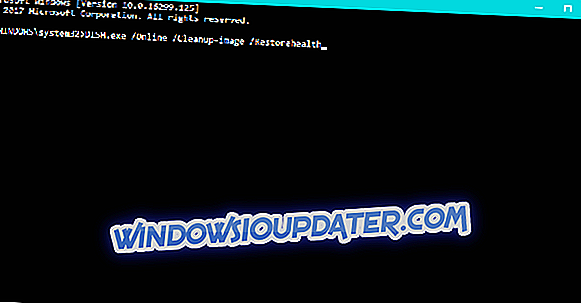
- DISM / Online / Cleanup-Image / RestoreHealth
- Vent, indtil scanningen er færdig.
- Genstart computeren, og prøv at opdatere igen.
- Med Windows installationsmedier
- Indsæt dit Windows installationsmedie.
- Højreklik på Start-menuen, og vælg kommandoprompt (Admin) fra menuen.
- Skriv kommandoen i kommandolinjen, og tryk på Enter efter hver:
- dism / online / cleanup-image / scanhealth
- dism / online / cleanup-image / restorehealth
- Skriv nu følgende kommando, og tryk på Enter:
- DISM / Online / Cleanup-Image / RestoreHealth /source:WIM:X:SourcesInstall.wim:1 / LimitAccess
- Sørg for at ændre en X- værdi med brevet på det monterede drev med Windows 10-installationen.
- Når proceduren er færdig, skal du genstarte computeren.
Løsning 6 - Kontroller harddisken
Hvis din harddisk er beskadiget, vil BSOD-problemer sandsynligvis forekomme. For at se, om det virkelig er tilfældet, skal du køre chkdsk-kommandoen. Denne kommando scanner din partition for potentielle problemer og løser eventuelt problemerne.
Sådan kører du kommandoen chkdsk i Windows 10:
- Indtast avanceret opstart (genstart din computer, mens du holder Shift- tasten nede).
- Vælg Fejlfinding> Avancerede indstillinger .
- Vælg Kommandoprompt fra listen over muligheder.
- Når Kommandoprompt vises, skal du indtaste følgende linjer og trykke på Enter efter hver linje for at køre den:
- bootrec.exe / rebuildbcd
- bootrec.exe / fixmbr
- bootrec.exe / fixboot
- Nogle brugere foreslår også, at du også skal køre yderligere chkdsk- kommandoer. For at udføre disse kommandoer skal du kende drevbogstaver for alle dine harddiskpartitioner. I kommandoprompt skal du indtaste følgende (men husk at bruge bogstaverne, der matcher dine harddiskpartitioner på din pc):
- chkdsk / rc:
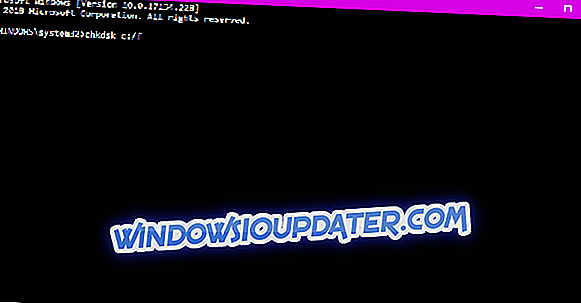
- c hkdsk / rd:
Dette er bare vores eksempel, så husk at du skal udføre chkdsk-kommando for hver harddiskpartition, du har.
- chkdsk / rc:
- Genstart computeren og kontroller, om problemet er løst.
Løsning 7 - Fjern antivirusprogrammet midlertidigt
Antivirus software er vigtig for din sikkerhed online, men nogle gange kan antivirusprogrammer forårsage, at DRIVER RETURNED HOLDING CANCEL LOCK og andre BSoD-fejl vises. For at løse dette og andre fejl er det vigtigt, at du midlertidigt fjerner dit nuværende antivirusprogram. Brugere rapporterede, at McAfee var den potentielle årsag til denne fejl, men husk på, at næsten ethvert tredjeparts antivirusprogram kan medføre, at denne fejl vises.
Afinstallation af dit antivirusprogram løser muligvis ikke fejlen, da antivirusprogrammer har tendens til at forlade bestemte filer og registreringsdatabaser, når du har fjernet dem. For fuldstændigt at fjerne visse antivirusprogrammer fra din pc anbefaler vi stærkt at bruge dedikeret fjernelsesværktøj. De fleste antivirusvirksomheder tilbyder disse værktøjer til download, så sørg for at downloade og bruge et til dit antivirusprogram. Hvis du fjerner antivirusprogrammet, løser problemet problemet, kan du geninstallere det, eller du kan helt skifte til en anden antivirusopløsning.
Løsning 8 - Fjern problematisk software
Tredjepartsprogrammer kan regelmæssigt forårsage DRIVER RETURNED HOLDING CANCEL LOCK og mange andre BSoD-fejl, der vises, derfor er det vigtigt, at du finder og fjerner den problematiske applikation. Ifølge brugerne kan applikationer som KeyMaestro, Windows Virtual PC og Teredo Tunneling Adapter forårsage disse typer af fejl at blive vist, derfor anbefales det at fjerne eller opdatere ovennævnte software. Få brugere rapporterede problemer med AOL-software, og nogle rapporterede endda, at Google Chrome forårsager denne fejl, men du kan nemt løse dette problem ved at fjerne denne software.
Løsning 9 - Udfør Windows 10 nulstilling
Hvis fejlen DRIVER RETURNED HOLDING CANCEL LOCK skyldes visse programmer, kan du forsøge at reparere det ved at udføre Windows 10-nulstilling. Nulstilling af din Windows 10 vil slette alle filer og mapper fra din C-partition, så vi anbefaler kraftigt at sikkerhedskopiere dem. Husk at du måske også har brug for et bootbart USB-flashdrev med Windows 10 på det, så sørg for at oprette en. For at nulstille Windows 10 skal du gøre følgende:
- Genstart computeren nogle gange under opstartssekvensen, indtil du starter Automatisk reparation.
- Vælg Fejlfinding> Nulstil denne pc> Fjern alt . Du bliver muligvis bedt om at indsætte Windows 10 installationsmedier for at fortsætte til næste trin, så vær klar til at gøre det.
- Vælg kun drevet, hvor Windows er installeret> Fjern bare mine filer, og klik på knappen Nulstil for at starte.
- Følg vejledningen for at fuldføre nulstillingsprocessen.
Når nulstillingsprocessen er afsluttet, har du en ren installation af Windows 10 uden nogen tredjepartsprogrammer. Hvis BSoD-fejlen vises igen, betyder det, at problemet sandsynligvis skyldes din hardware.
Løsning 10 - Kontroller for defekt hardware
Hvis problemet ikke er løst ved at nulstille Windows 10, skal du kontrollere din hardware. Nogle gange er nyinstallerede komponenter ikke kompatible med din pc, så du skal måske fjerne dem eller udskifte dem. Hvis problemet ikke er ny hardware, anbefaler vi dig at udføre en detaljeret inspektion af din hardware for eventuelle fejlbehæftede komponenter.
Hvis du stadig har problemer med din hardware, eller du simpelthen vil undgå dem i fremtiden, anbefaler vi stærkt dig at downloade dette værktøj (100% sikkert og testet af os) for at løse forskellige pc-problemer, såsom hardwarefejl, men også filtab og malware.
DRIVER RETURNED HOLDING CANCEL LOCK-fejl kan være problematisk, men da denne fejl normalt skyldes visse programmer, kan du nemt rette den ved at bruge en af vores løsninger.
Redaktørens bemærkning: Dette indlæg blev oprindeligt offentliggjort i juni 2016 og er siden blevet fuldstændig opdateret og opdateret for friskhed, nøjagtighed og omfattende resultater.